先日は、
にてBlenderのグリースペンシルとテクスチャペイントを使って描いてみました。
無料で使用できる3DCGツールにBlenderがありますが、このツールには、グリースペンシルと言う機能があります。
現在は4.2LTSが出ているので、EeveeやプリンシプルBSDFの機能が強化されているのでBSDFだけでシャボン玉の表層のようなのを再現できます。
3.x系から単独のオブジェクトとしてコレクションにまとめて管理することも出来るようになっていますが、今回仕様しているのは2.66aという古いバージョンになります。
また、使用している環境もAtom D510なので物凄く遅いPCになりますが、その環境でトラックボールを使って描いてみることにしました。
Blender 2.66aでは、
のような環境になっていますが、グリースペンシルはサーフェスに適応できるので最初に平面を作っておくことにしました。この状態で
の部分でグリースペンシルやレイヤーを追加して、左側にある
でドノように描くのかを指定します。手描きだと
■ Draw
■ Erase
を使うことになります。NEWをクリックすると
のようになりますが、描く場所として、4つの選択肢があります。今回はSurfaceを使用するので
をクリックします。そして、
をクリックすることで描き始めることができます。
レイヤーを追加すると、
のようになり、ブラシの指定などが行えるようになりますが、ここで、透明度や色の変更なども行えます。また、
の中の Use Sketchin sessi のチェックをオンにすると、連続してストロークを追加できるので、ペイントツールのブラシのように連続して描くことができます。
終了する際には 【 ESC 】 キーをクリックすることになりますが、この状態で試してみることにしました。
描画先は
になりますが、描いてみると
のようになり、サーフェスに描いているので拡大縮小にも追従します。
また、
のようにラインを描くこともできますが、ラインの状態は
で変更できるので、
の状態を
のようにすることで、
のように細くすることもできます。ラインの上体を調整して描いていくと
のような感じにできますが、サーフェスの場合だと平面をキャンバスのように使えるので、
のように拡大縮小をしながら作業を行うことができます。
描いた画像はGLレンダリングで保存できるので、下部にある
の左側にある📷カメラのアイコンをクリックすることでビューポートのスクリーンショットを保存できます。
実際に
のような状態を保存することができますが、板ポリゴンの状態に追従するので、
の状態だけでなく動きをつければその状態に変化してくれます。ちなみに、撮影は、
で行っていますが、この場合、カメラビューで視点を作ることができます。
ちなみに、 VIEW を選択しても描くことはできるので
のようにラインを重ねて描いていくことができますが、平面と連動していないので、縮小をかけても画像のサイズに変化は生じません。
この条件で考えると、板ポリゴンの表層に描いたほうが扱いやすい気がしますが、このような描き方をすることができます。
現行版だとフィルとストロークを使って色々できたり、アニメーションを作る際にもフレーム間の中割りの補間ができるので補間可能な作画の状態だと絵を保管してくれます。当然、
のように物体がフレーム単位で変化しているようなのダメですが、結構便利な機能が実装されています。
3DCGツールでは、テクスチャを作成刷る必要がありますが、Blenderではテクスチャペイントが使用できるのでラスターグラフィックで絵を描くことができます。
のようにUVエディタを開いて
のようにして新規画像を作成します。すると
のようになるので、
の部分から
のペイントを選択すると
のようにテクスチャを描くことができます。これを使用して
のようにグレースケールで描いて
のような感じで着色することもできます。
現行版だとSculptモデリングの頂点ペイントの機能が充実しているので、形状を作った後にそのまま描けるようになていますが、この時の形状を板ポリゴンにしてマシンスペックが許す限りの最大限の細分化をして塗るとかなり色を塗り込むことができます。
手描きの機能もバージョンが新しいほど多機能になっていますが、ペンタブレットや液晶タブレットを使用すると通常のグラフィックツールと同じ描き味で描くことができます。
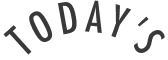
アナログ
先日は、Blenderでグリースペンシルとテクスチャペイントを使いましたが、今回はアナログの画材を使います。
下書きと塗り
絵を描く場合下書きをして塗っていくと形を取って塗る葉にも指定しやすいので、最初に形を取ることからスタートして、その後、線で描いた平面に対して質感などを追加して状態を作る練習を行うことになります。
下書きは鉛筆で行いますが、使用する画材の特性で下書きの線の残り方も変わってきます。例えば、赤と青の鉛筆を使っって塗ると
のような感じになりますが、この場合、ハイライト部分の外形線はしっかりと残ってしまいます。その為、高s他薦を残す場合だと漫画などで使用されている線の強弱を使った表現をしたほうがハイライト部分の先の主張を抑えることができます。その為、外形線が残る場合だと、
■ 日本画
■ ペン画
■ 漫画
などの線が強い意味を持つ画法を参考にすると形状を形作る描き方をすることができます。
クレヨンの場合だと、
のように塗りますが、この状態でも下書きの線は残ります。この状態はベースカラーだけで明暗の違いを色分けしたものになりますが、ここに青色の成分を加えることで、
のようになります。この描き方は筆圧を落として線で描いていますが、色鉛筆も同様の塗り方で色を重ねていくことになります。クレヨンは軟質の鉛筆が太巻きになったようなイメージなので、筆圧を落として線を重ねていくと色鉛筆のような表現ができます。
白色の表現
白色の表現をする場合、
のように塗り残す方法がありますが、そこに加筆して
のようにディテールを入れることで状態を作ることができます。ここに白色のバニッシュを加えると、
ので、
のように塗った後に
のように消すことで鉛筆で描くと難しい境界や濃淡の表現を行うことができます。
スクラッチ
小学校の図画工作でもスクラッチを使った技法を扱いますが、確か、小学校だと下の色の発色が良くなるようにアクリル絵の具とかで塗ると思いますが、色鉛筆でも同じことはできます。まず、赤と青の色鉛筆で
のように塗って、その上に茶色を塗ります。すると、
のように青野部分は成分が異なるので、影のような状態になります。この下の暗い色のグラデーションで影を表現しておいて上に色を載せて描く技法がグリザイユ画法になります。
クレヨンで
のように塗って、クレヨンお部分を削ると下の層の色が出てくるので
のような表現ができます。
スクラッチの場合、バニッシュを使って層を集めに塗り込むことになりますが、クレヨンの場合、
のように粉が出てしまう場合があるのでこの粉を除去してから次の作業を行うことになります。軟質の色鉛筆でバニッシュを行った場合にも同様の状態になる場合がありますが、
コピー紙での塗のテスト
薄い紙を使うと水彩絵の具で塗ると紙が壊れる事がりますが、画材のよっては全く向かない場合もあります。水彩絵の具で水を多く含んだ状態で描くのも基本的には向かない作業になりますが、今回は、グレーズのように薄い色を重ねる方法でどのようになるのかを試してみました。
水彩絵の具で描く場合、パレットを用意しますが、学校の図画工作や美術で絵の具を使う場合もパレットを使用します。この時に
■ 絵の具を配置する区画
■ 希釈した色を配置する区画
があります。この2つの区画ですが色を乗せる場所が固形絵の具のハーフパンに色を固めて載せておくのと同じものと考えることができます。つまり、使用する色を配置しておいてこの場所はあくまでも 【 色の取得 】 だけに特化した使い方をします。
パエrっとを選ぶ場合には、調合した色を用意する区画が大きな物をえらんだほうがいいのですが、この区画に用紙の中で塗る容量分だけ水を異用意して、その場所に絵の具の色を追加して色を調合します。この色を筆の穂先の長い大きな筆で吸い取って塗ることで広範囲の着色ができます。
今回はモノトーンで塗りますが、この場合、水墨画と同じなので、淡墨を作るように
のような濃度の異なる色水を作って塗っていきます。今夏はグレーズのように塗るのですが、そのまま塗ると下に水が抜けてしまうので、
のようにキッチンペーパーを4層にして使用しています。今回の絵はA4のコピー用紙を4つ折りにして半分に切ったものなのでA6サイズになりますが、このサイズはポストカードと同じサイズになります。
今回は水彩用の画用紙に描くようなイメージでたっぷりと水を含ませた筆で描いていますが、小さなサイズのナイロン筆なので、アサヒペンのローラーのような水に水没させたときのような水の量で試してるわけではないので、あくまでも模型用のナイロン筆での水の量でのテストになります。
水を含むと
のようになりますが、明るさを変えると
のようになります。ここから水を多く含んだ状態で塗り重ね
のように描いていたのですが、ウェットオンドライだと結構な層の加筆ができました。更に加筆してすると
のようになりますが、
のようになります。今回の絵は、
のような感じで、描いていますが、パレットの絵の具を配置する区画と比較するとカナリアサイズが小さいことが確認できます。
加筆の途中ですが、色を重ねていくと、
のようになり、明るさを変えると
のようになります。モノトーンの場合、色の方向性を最初にきめえtその後に全体のトーンを決めることになりますが、この描き方だと暗い部分は鉛筆画や水墨画と同じなので、濃度を高くすることになるので、暗い場所を表現できます。
これは一色の絵の具での再現になりますが、ここに白と黒を追加すると
■ 明るい色の加筆
■ 原色よりも暗い色の追加
ができるので影やハイライトの表現の幅が広がります。
絵を描く場合には、構図を考えることになりますが、この構図は奥に抜ける始点になっているので一点透視図法でアタリを撮ることができます。今回は、なんとなく一点透視図法になるような感じで描いているのですが、実際に描く場合だと、塗る前に
のようなガイドを用意して描くようにすると空間内の建物や物体の情報をコントロールしやすくなります。
今回の描き方は、希釈した薄い絵の具を何層にも足して追加するウェット オン ドライの技法を用いていますが、コピー用紙が染め物のような状態になってしまうので、用紙の裏側を見ると塗った色で染まってしまうので、片面しか使えない描き方になります。コピー用紙の厚みがが64g/m2程度ですから、これと同じような厚みだと塗り方によっては水彩絵の具を使用することも可能ですが、裏写りだけでなく下の用紙にも色が干渉してしまうので、間に吸水性の高い下敷きを用意して描く必要があります。マルマンの図案用のスケッチブックがコピー用紙の2倍の厚みがありますが、これが並口になり、200g/m2強の厚みのものが特厚口になります。これよりも厚いものだと超得厚口などになりますが、一般的に流通しているハガキの厚みが220g/m2程度なのでこれを基準に状態を考えると厚みの判断がしやすくなると思います。
水彩用の画用紙は厚みが300g/m2以上のものもあるので、水の影響を受けにくくたわまないものもありますが、パルプ100%のものだとたわみやすく、コットン100%で厚みのあるものだとたわみにくいと言う特性があります。
水分が存在しない画材の場合だと、用紙を選ばず使用できますが、水分を含む画材の場合、厚みのある用紙を選択することになります。
今回もコピー紙に描いており、Panasonic Lumuix DMC-TZ85で撮影しています。
































































